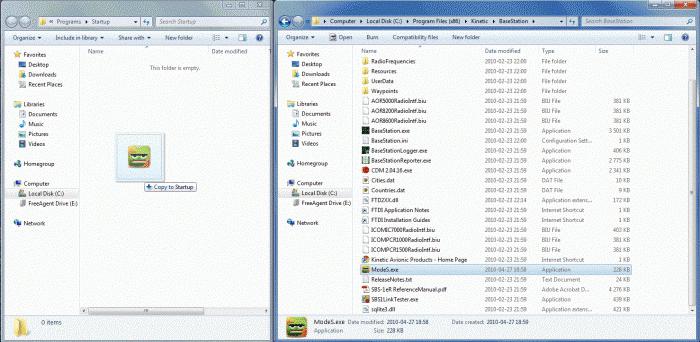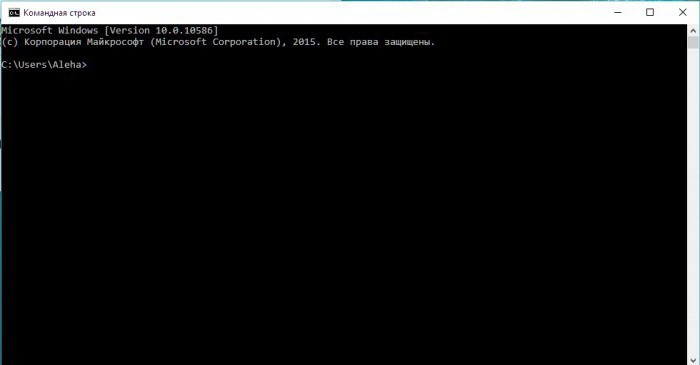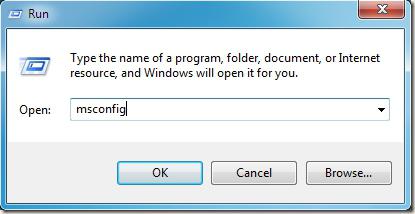Как да добавите програмата към стартиране на Windows 7 или друга версия: няколко прости правила
Доста често при инсталиране на персонализираниприложения има необходимост от тяхното стартиране заедно с операционна система. След това ще бъдете помолени да обмислите как можете да добавите програмата към стартиране на Windows 7 или друга версия на тази операционна система. Като стандартни техники можете да предложите няколко прости опции, които всеки потребител може лесно да приложи.
Как да стартирам стартовата секция?
Естествено е необходимо да се знае къдеосновни настройки, отговарящи за автоматичното стартиране на всяко приложение. Някои препоръчват да използвате главното меню "Старт", но тази опция не изглежда много удобна.
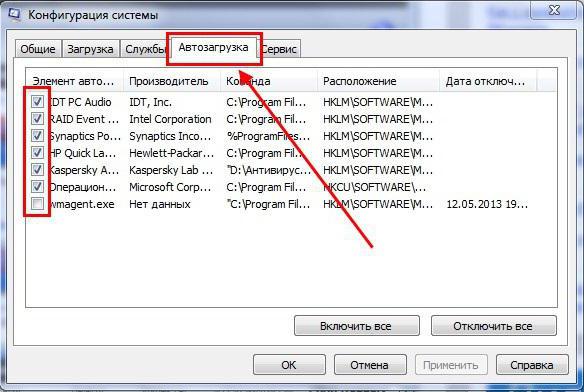
В Windows 7 е най-лесно да имате достъп до негосечение през конзолата "Run" с Msconfig команда вход, след което съответния раздел е избран в системните параметри. Тук трябва да видите списък с програми, които могат да бъдат заредени със системата и просто да маркирате необходимите компоненти с отметки. Но в края на краищата някои приложения, инсталирани от потребителя, в списъка може да не се показват. Какво трябва да направим в тази ситуация?
Как да добавите програмата към стартиране на Windows 7 най-простият метод?
Започваме с елементарни техники. Най-лесният начин за разрешаване на проблема за това как да добавите програмата към стартиране на Windows 7 или друга промяна в рамките на няколко минути е да създадете пряк път за изпълнимия компонент и след това да го преместите в секцията за автоматично стартиране чрез най-често използвания Explorer.
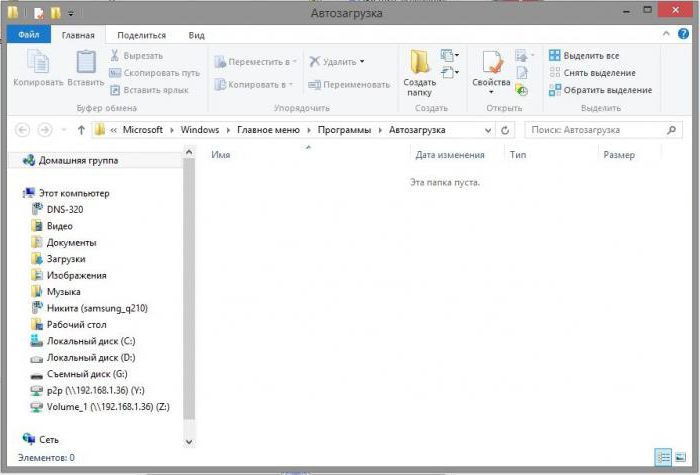
В менюто за управление на файлове се създава пряк пътPCM (щракнете с десния бутон) и го изпратете на работния плот. Веднага ще забележите, че секцията за автоматично стартиране, намираща се в директорията на програмата, е скрита, както и основната родителска директория. Ето защо, преди разглеждането на въпроса за това как да добавите Windows 7 стартиране на програми, е необходимо в "Explorer", за да използвате менюто оглед и да даде възможност Покажи скритите файлове, папки и дискове. След това командата за бърз достъп просто се копира в желания дял. Можете също така да използвате функцията изрязване и поставяне.
В осмата версия на Windows можете да използвате конзолата "Стартиране", за да имате бърз достъп до папката "Старт", в която е написана черупката: Общото стартиране е последвано от копиране на команди за бърз достъп.
Как да добавите програмата към стартиране на Windows 7/8/10 чрез регистъра?
Но може да има съвсем различна ситуация. В някои случаи, когато системата е използването на множество регистрирани потребители, тя е много по-подходящ за решаване на проблема за това как да добавите програма със стартирането на Windows 7 или 8, използвайте редактора на системния регистър (регентство в менюто "Run", което е причинено от бързото комбинацията от Win + R) ,
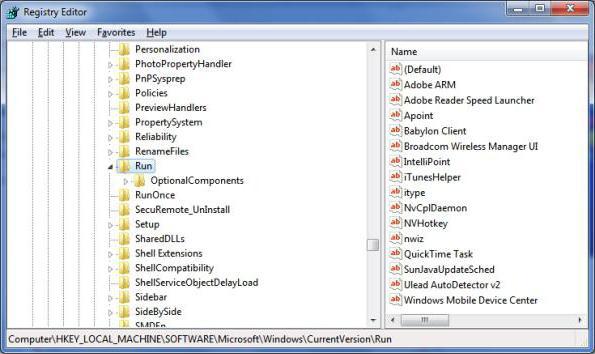
За местния потребител се използва клон HKLU иНастройките за всички потребители са в клона HKLM. И в двата случая е необходимо да се намери точка CurrentVersion, в която се помещава папката Run. От дясната страна на редактора чрез PCM, нова стойност низ, те се причисляват произволно име, например, Стартирайте Google Chrome за едноименния браузър, наречен редактиране стойността му поле, а след това в адресната лента ръчно регистрира пълния път до изпълнимия файл на приложението (в този случай Chrome. Търсейки).

След това просто запишете промените и програматаще започне с основните компоненти на самата операционна система. За тестване можете просто да рестартирате системата (която при добавяне на приложение към автоматично стартиране е предпоставка).
Използване на Scheduler
И накрая, въпросът как да добавите програмата къмautoloading Windows 7, може да бъде решен с помощта на специален инструмент под формата на "Task Scheduler", който много потребители често забравят или просто не знаят за съществуването си. Но напразно. В края на краищата, поради използването му, често е възможно да се решат много проблеми, които не се решават с редовни средства.

Тя се извиква чрез конзолата "Run" чрез въвежданелинии mmc.exe и чрез space - taskschd.msc. Менюто вдясно избира създаването на нова задача, на което е присвоено произволно име (например "Стартиране на" Chrome "), създава се нова задача в раздела" Тригери "и подобни действия се извършват в раздела" Действия ". Само след това е избрано действието за стартиране на програмата и чрез бутона за преглед посочва пътя към изпълнимия файл. Както можете да видите, всичко става бързо и просто.
Използване на общи настройки
Друга възможност е да търсите чрез бутона "Старт", за да намеритестартиране, отворете общо меню за всички и копирайте създадените там преки пътища. Тази техника отново е предназначена само за случаите, когато програмите трябва да се добавят не за един отделен потребител, а за всички регистрирани в системата потребители, въпреки че много администратори не приветстват такъв метод.
Кратко резюме и съвети
Това са основните методи, които ви позволяват да добавитепотребителски програми и приложения в менюто за автоматично стартиране на операционната система. Кой метод от горното е за предпочитане? Изглежда, че най-простият и най-достъпен вариант за потребителите ще бъде създаването и копирането на преки пътища. Използването на системния регистър е по-подходящо за администраторите (особено ако трябва да извършите такива действия за всеки регистриран потребител). В този случай администраторът, след като е влязъл в системата под своето "счетоводство", може да извърши всички процедури, без да използва регистрацията на други потребители за тази цел и без да оставя своето собствено.
Между другото, обикновените (домашни) потребителикомпютърни системи, базирани на Windows, можете да посъветвате инсталирането на софтуерни оптимизатори. В такива софтуерни пакети почти винаги е възможно да се намери контролната секция на компонентите на автоматичния старт на системата. И в тях е също толкова лесно да добавите или изключите програми от списъка с тези, които ще се активират при стартиране на Windows.
Имайте предвид, че когато отидете до десетатаверсия на системата, използването на конфигурацията е неподходящо, тъй като ще бъде пренасочено към "Task Manager" (менюто за автоматично стартиране се намира тук). В противен случай действията за активиране на елементите за автоматично стартиране от горепосочените са абсолютно еднакви.
И още нещо, свързано с редактиранетоРегистърът предполага стартирането на редактора изключително с администраторски права. В противен случай, при липса на подходящи привилегии, може да бъде забранено не само да се създадат низови параметри, но и достъпът до редактора като такъв. За всички системи, като се започне с промяна 7, има специална възможност за това. Ако не можете да стартирате редактора от конзолата по някаква причина, можете просто да отворите изпълнения файл regedit.exe от директорията System32.
</ p>